Ai uitat parola Windows 11: 5 metode de a o reseta
Uitarea parolei de Windows 11 poate fi stresantă și te poate împiedica să accesezi computerul. Vestea bună este că nu trebuie să-ți faci griji. Există mai multe modalități de a o reseta în siguranță fără a te conecta.
Acest ghid vă va arăta pas cu pas cum să vă recuperați contul dacă ai uitat parola de Windows 11 folosind instrumente Windows încorporate, resetarea parolei online de la Microsoft și un instrument fiabil de recuperare a parolei. Puteți urma aceste metode chiar dacă sunteți nou în lumea computerelor!
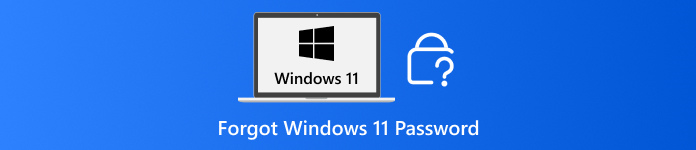
În acest articol:
Metoda 1: Utilizați un disc de resetare Windows precreat
Dacă ați uitat parola locală a Windows 11, dar ați pregătit în prealabil un disc de resetare a parolei, acesta poate fi o salvare. Acest instrument funcționează ca o cheie pentru a vă debloca contul în siguranță. Trebuie doar să introduceți un stick USB sau o dischetă, să urmați câteva instrucțiuni de pe ecran și să vă resetați parola. Vă rugăm să încercați acum, mai jos!
Introduceți discul de resetare a parolei
Primul lucru pe care trebuie să-l faci este să atașezi unitatea USB sau să introduci discheta pe care ai creat-o înainte să uiți parola.
Activați opțiunea de resetare a parolei
Pe ecranul de conectare Windows 11, introduceți orice parolă greșită. Se va afișa Reseteaza parola opțiune.
Reseteaza parola
Loveste Reseteaza parola și urmați instrucțiunile de pe ecran. Veți putea crea o parolă nouă și veți putea recâștiga accesul la contul dvs.
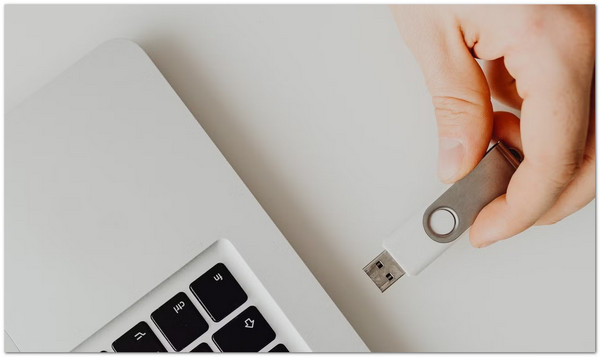
Metoda 2: Resetarea parolei online
„Am uitat parola de Windows 11 și vreau să o resetez online.” Dacă aceasta este cerința ta, această metodă este exact pentru tine. Microsoft oferă un instrument oficial de resetare a parolei care te ghidează pas cu pas.
Pur și simplu îți verifici identitatea prin e-mail, telefon sau Skype. După confirmare, poți crea o parolă nouă. Această abordare funcționează oriunde cu acces la internet. În plus, asigură că contul tău rămâne protejat fără a fi nevoie de un alt dispozitiv sau software.
Accesați parola Microsoft Resetare pagină
Deschideți browserul și accesați Resetare parolă cont Microsoft.
Selectați opțiunea de resetare
Clic Am uitat parola și am apăsat pe Următorul.
Verificați-vă identitatea
Introdu adresa de e-mail, numărul de telefon sau ID-ul Skype al contului tău Microsoft. Microsoft îți va trimite un cod prin e-mail, SMS sau altă metodă. Te rugăm să urmezi instrucțiunile pentru a-ți confirma identitatea.
Reseteaza parola
După verificare, introduceți o parolă nouă. Acum vă puteți conecta la Windows 11 cu noua parolă.
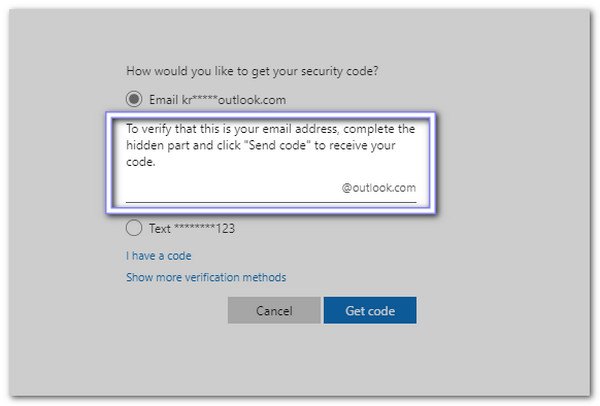
Metoda 3: Utilizați un alt cont de administrator
Dacă pe computerul tău există un alt cont de administrator, acesta poate acționa ca o cheie de rezervă atunci când uiți parola de administrator în Windows 11. Prin conectarea cu contul de administrator, poți accesa secțiunea Conturi utilizator și reseta parola pentru profilul blocat.
Acest instrument este integrat direct în Windows 11, deci nu sunt necesare descărcări suplimentare. Este sigur, simplu și perfect atunci când altcineva este pe computer și te poate ajuta să-ți recuperezi contul.
Conectați-vă la un alt cont de administrator
Vă rugăm să utilizați un alt cont cu drepturi de administrator pentru a vă conecta.
Deschideți conturi de utilizator
Acum, apăsați Câștigă + R, tip controlează parolele utilizatorului2, și apăsați introduce.
Selectați și resetați
Găsiți contul pentru care ați uitat parola, faceți clic pe Schimbaţi parola și introduceți o parolă nouă.
Conectați-vă la contul dvs.
Deconectați-vă din contul de administrator și conectați-vă la contul principal cu noua parolă.
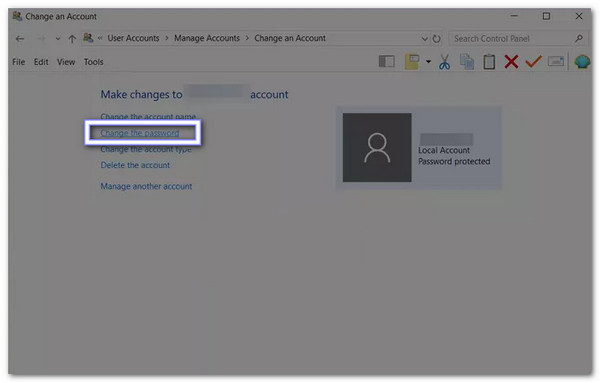
Metoda 4: Utilizați comanda Safe Mode
Modul de siguranță din Windows 11 ascunde funcții suplimentare și deschide un instrument de linie de comandă care poate resetarea parolei Windows fără a vă conectaChiar dacă ați uitat parola de administrator pentru Windows 11 și nu aveți un alt cont de administrator sau un disc de resetare, această metodă vă permite să redobândiți accesul executând cu atenție comenzi.
Funcționează prin activarea opțiunilor de administrator încorporate și înlocuirea temporară a instrumentelor de sistem. Cu toate acestea, necesită o atenție deosebită la tastarea comenzilor pentru a evita greșelile.
Intrați în modul Safe Mode
Ceea ce trebuie să faci mai întâi este să repornești computerul. În timp ce pornește, apasă Shift + F8 în mod repetat. Mergeți la Depanare > Opțiuni avansate > Setări de pornire > RepornireApoi, alegeți Activați modul sigur cu linia de comandă.
Deschideți promptul de comandă
Windows va porni în modul Safe Mode și va deschide o fereastră Command Prompt.
Înlocuiți Utilman cu Linia de comandă
Tastați aceste comenzi una câte una:
mutați c:windowssystem32utilman.exe c:windowssystem32utilman.exe.bak
copie c:windowssystem32cmd.exe c:windowssystem32utilman.exe
Resetați parola
Acum, reporniți computerul. Pe ecranul de conectare, apăsați butonul Ușurința accesului buton. Se va deschide o fereastră de comandă. Tastați: utilizator net [Nume_utilizator] [Parolă_nouă]După aceea, apăsați introduce, iar parola dvs. este acum resetată.
Restaurați Utilman-ul original
După ce te autentifici, deschide din nou Command Prompt și tastați:
copie c:windowssystem32utilman.exe.bak
c:windowssystem32utilman.exe.
Restaurează instrumentul original de Accesibilitate.
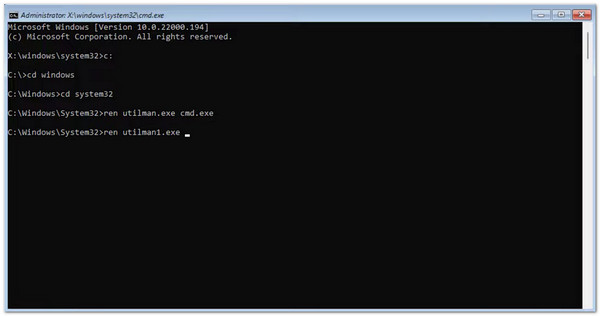
Recomandat: Resetare parolă Windows imyPass
Dacă ați uitat parola de Windows 11, Resetare parolă Windows iyPass este un instrument simplu și sigur pentru a reveni la cont. Îți permite să resetezi parola folosind fie o unitate USB, fie un CD/DVD. Interfața este prietenoasă și te ghidează pas cu pas, așa că trebuie doar să urmezi instrucțiunile de pe ecran.
Windows 11 nu va fi reformatat sau reinstalat, iar toate fișierele vor rămâne exact așa cum sunt. Singura cerință este ca BitLocker să fie dezactivat înainte ca contul dvs. să fie blocat, deoarece programul nu poate ocoli unitățile criptate. Acesta vă asigură că vă puteți recupera contul, păstrând în același timp toate datele intacte.
Obțineți instrumentul de resetare a parolei Windows imyPass
Descărcați și instalați imyPass Windows Password Reset pe un computer la care puteți avea acces.
Alegeți un mediu de bootare
Rulați programul și alegeți cum doriți să creați mediul de bootare:
• Dacă preferați un CD/DVD, introduceți un disc gol, selectați-l din meniu Creați CD/DVD pentru resetarea parolei, și faceți clic Inscripționați CD/DVD.
• Dacă doriți o unitate flash USB, introduceți-o, selectați-o sub Creați o unitate flash USB pentru resetarea parolei, și faceți clic Ardeți USB.
Vă rugăm să așteptați până se termină, apoi să ejectați în siguranță mediul.
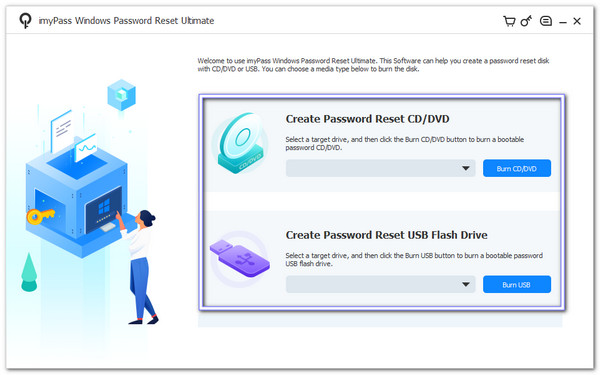
Porniți PC-ul blocat de pe Medium
Introduceți unitatea USB sau CD/DVD în computerul cu Windows 11 blocat și porniți-l. Dacă computerul nu pornește automat de pe suport, accesați meniul de pornire și selectați-l manual. După ce se încarcă, selectați sistemul Windows, găsiți contul de administrator și pregătiți-vă să resetați parola.
Resetați parola
Evidențiați contul de administrator blocat și faceți clic pe Reseteaza parolaIntroduceți o parolă nouă și confirmați-o cu atenție.
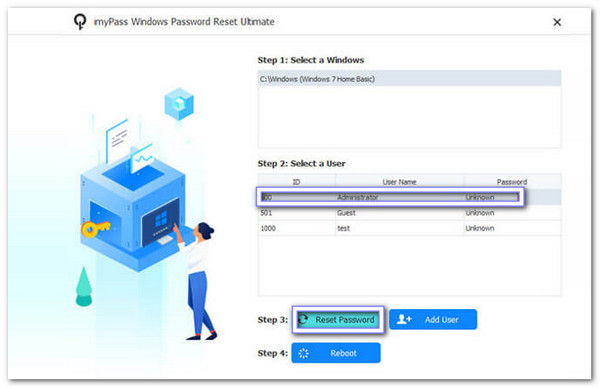
Repornire și conectare
După resetarea parolei, faceți clic pe Reporniți și scoateți stick-ul USB sau CD/DVD-ul. Calculatorul va porni normal. Acum puteți accesa sau vă puteți conecta la Windows 11 folosind noua parolă și puteți recâștiga accesul complet la contul dvs.
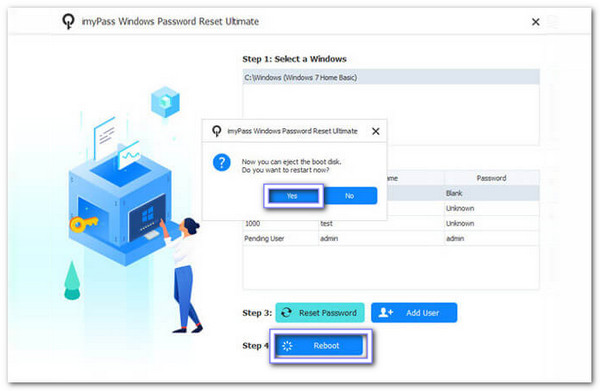
Într-adevăr, resetarea parolei Windows cu imyPass este perfectă atunci când... nu-ți amintești parola WindowsOferă o modalitate sigură și fiabilă de a recâștiga accesul, motiv pentru care mulți utilizatori au încredere în el.
Concluzie
Este esențial să știi cum să recuperezi sau să resetezi Windows 11 când uiți parola. Acesta este motivul pentru care Resetare parolă Windows iyPass este aici ca o soluție care să te ajute în acest caz. Procesul este super simplu, ești ghidat pas cu pas și te poți aștepta la o rată mare de succes. Așadar, nu aștepta; încearcă acum și recâștigă accesul la Windows 11!
Soluții fierbinți
-
Parola Windows
-
Sfaturi pentru Windows
-
Remediați Windows
-
Sfaturi privind parola

